Máy tính không lên màn hình là lỗi gì mà ai cũng có thể gặp một trong trong quá trình sử dụng. Trong bài viết này, hãy cùng Blogkienthuc.edu.vn sẽ điểm qua một số nguyên nhân thường xảy ra và đồng thời tìm ra phương hướng khắc phục nếu bạn rơi vào tình trạng tương tự nhé!
1. Nguyên nhân máy tính không lên màn hình
Các nguyên nhân máy tính không lên màn hình khi bạn khởi động máy khá đa dạng. Nếu gặp những lỗi đơn giản dưới đây bạn có thể tự sửa tại nhà nhé!
Bạn đang đọc: Máy tính không lên màn hình là lỗi gì? Nguyên nhân và cách khắc phục triệt để tình trạng này
Máy tính đã sáng đèn nguồn nhưng màn hình không sáng
Bạn có thể tạm hiểu lỗi này là CPU chạy nhưng không lên được màn hình. Đối với máy tính bàn bạn kiểm tra lại dây nối tín hiệu màn hình và dây cắm nguồn màn hình để chắc chắn rằng màn hình máy tính của bạn đã được cắm điện.Lỗi máy tính không lên màn hình có thể do dây nguồn hoặc dây tín hiệu có vấn đề, không hoạt động tốt. Còn với latop laptop, bạn có thể kiểm tra dây trong màn hình tại các trung tâm hoặc cửa hàng sửa chữa máy tính uy tín, chính hãng.

Nguồn chạy, đèn bàn phím và chuột sáng sáng đèn nhưng màn hình máy tính không sáng
Nếu khi bạn khởi động máy tính, máy bạn phát ra tiềng kêu bip kéo dài và lặp lại một cách liên tục. Đây là tín hiệu máy tính của bạn đang bị lỏng RAM hoặc có vấn đề với thanh RAM. Trong trường hợp cả màn hình và bàn phím máy tính của bạn đều không lên, vấn đề máy tính đang gặp phải có thể trở nên phức tạp hơn. Rất có thể máy đã gặp vấn đề về phần cứng, nguồn hay mainboard hoặc các bộ phận liên quan nên máy không lên được màn hình.
Một số nguyên nhân khác
Một điều mà nhiều người dùng không để ý là máy tính tất cần được vệ sinh thường xuyên. Trong quá trình sử dụng, máy tính bị bám bụi bẩn và nên bạn phải vệ sinh tại quạt nguồn, bàn phím,… Thao tác vệ sinh máy có thể tự thực hiện tại nhà với máy thổi vệ sinh và khăn khô hoặc cẩn thận hơn bạn nên mang ra cửa hàng bảo hành, sửa chữa.

Các nguyên nhân khác nghiêm trọng hơn dẫn đến máy tính không lên màn hình như cháy tụ trên mainboard, lỗi chipset, màn hình bị trắng, ảnh tối, đỏ gạch, âm ảnh, bị nhòe,… đều là những dấu hiệu liên quan nhiều đến phần cứng thì bạn hãy đưa máy đến ngay các trung tâm sửa chữa, bảo hành nhé!
2. Cách khắc phục lỗi máy tính không lên màn hình
Tắt máy bằng cách giữ nút nguồn rồi bật lại
Nhiều khi chỉ đơn giản là hệ điều hành windows của máy bạn bị lỗi dẫn đến máy không được tắt hoàn toàn. Điều này dẫn đến lỗi máy tính không lên màn hình. Lúc này bạn cần khởi động lại máy tính. Hãy ấn và giữ nút nguồn trong khoảng thời gian là 5 – 10 giây để tắt máy được tắt hoàn toàn. Bạn kiểm tra xem quạt tản nhiệt của hệ thống đã ngừng quay và đèn trên hệ thống đã tắt chưa để kiểm tra xem máy đã được tắt hoàn toàn hay chưa.
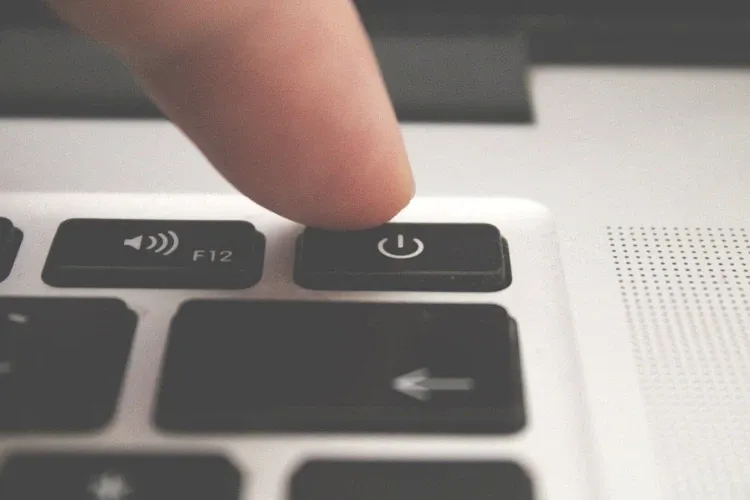
Sau đó bạn chờ khoảng 30 giây để khởi động lại máy. Bạn bấm nút nguồkhởi động như bình thường. Nếu lỗi đã được sửa thì máy tính sẽ khởi động một cách bình thường và màn hình sẽ sáng và hiển thị tốt.
Vệ sinh máy và cắm lại ram
Nguyên nhân máy không được vệ sinh thường xuyên sẽ dẫn đến máy tính không lên màn hình. Nếu đã thử khởi động lại máy theo cách trên vẫn không được thì bạn cần nghĩ ngay đến việc ram và khe ram của máy bạn đang có vấn đề. Khi thanh ram tiếp xúc kém với bo mạch chủ do các nguyên nhân như bị lỏng, bụi bẩn, va đập thì máy sẽ không thể mở màn hình lên được.
Tìm hiểu thêm: 3 cách để tắt bong bóng thông báo nổi trên Android

Để khắc phục vấn đề này thì bạn cần tắt máy hoàn toàn rồi tháo phần vỏ hông máy và tháo ram ra khỏi khe. Bạn dùng khăn khô để vệ sinh lại cả thanh ram lẫn khe cắm để đảm bảo tiếp xúc tốt nhất. Sau khi vệ sinh xong thì cắm chặt lại vào bo mạch chủ và thử khởi động lại máy xem sao. Nhưng nếu không biết nhiều về máy tính, để kiểm tra bạn vẫn nên mang ra cửa hàng sửa chưa.
Kiểm tra trạng thái đèn báo lỗi trên máy tính
Mỗi thiết bị máy tính đều được nhà sản xuất trang bị các chỉ dẫn báo lỗi thông qua hệ thống đèn led trên sản phẩm. Nếu phát sinh lỗi thì hệ thống đèn này sẽ nhấp nháy và đổi màu. Và dựa trên sự quan sát quy luật của hệ thống đèn này mà bạn sẽ có thể phát hiện lỗi đến từ bộ phận nào trong máy tính. Tùy theo từng vấn đề và khả năng mỗi người để có thể quyết định tự sửa hoặc mang ra cửa hàng.
Tạm kết
Khi đã nắm được nguyên nhân máy tính không lên màn hình, bạn sẽ có cách xử lý hoặc mang ra các cơ sở uy tín để kiểm tra tổng thể và sửa chữa một cách chi tiết để khắc phục lỗi được triệt để và tốn ít chi phí nhất.
Nếu máy tính hay của bạn cần phải thay các phụ kiện và nâng cấp máy tính của mình tốt hơn, bạn có thể đến các cửa hàng Blogkienthuc.edu.vn trên toàn quốc hoặc truy cập vào website Blogkienthuc.edu.vn dưới đây:
Các sản phẩm phụ kiện máy tính đang có tại Blogkienthuc.edu.vn
Xem thêm:
Màn hình máy tính bị ám hồng nguyên nhân do đâu? 6 cách khắc phục hiệu quả
Nguyên nhân màn hình máy tính bị sọc ngang, sọc dọc và hướng dẫn cách khắc phục
Cách 1: Tắt nóng bằng nút nguồn
Cần phải tắt máy hoàn toàn để thử restart lại. Hãy ấn và giữ nút nguồn Power trên thùng máy trong vòng 7 – 10 giây để tắt máy.
Chờ khoảng 30 giây, sau đó bấm nút Power để mở lại máy

Cách 2: Kiểm tra dây nối màn hình
Kiểm tra lại dây cable xem có vấn đề gì không. Bạn có thể rút dây ra và cắm lại, đừng quên vặn chặt 2 con ốc bên cạnh đầu nối để cho chắc chắn bạn nhé.

Cách 3: Chỉnh lại khe cắm RAM
Cách xử lý cho lỗi này như sau: shutdown hoàn toàn máy tính > rút dây điện ra đối với máy tính để bàn > mở thùng máy ra. Lúc này bạn để ý xem khe cắm RAM bị xê dịch không. Bạn có thể tháo ra và cắm lại cho chặt rồi khởi động lại máy xem có bị nữa không nhé.

>>>>>Xem thêm: Tổng đài Eximbank – Hotline chăm sóc khách hàng Eximbank hỗ trợ 24/7, mới nhất 2024

